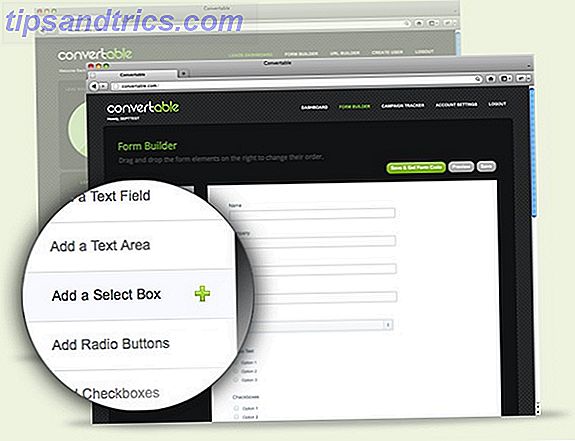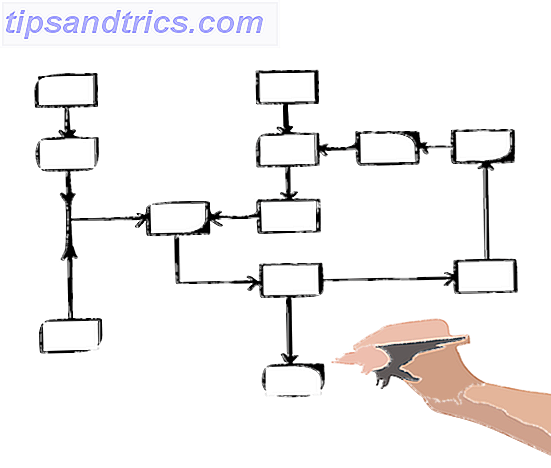Quer ajustar a localização das suas pastas de usuário do Windows? Veja como!
Uma nova instalação do Windows produz várias pastas de usuários diferentes, destinadas a armazenar arquivos baixados da Internet e a organizar conteúdo. 7 maneiras de organizar e controlar a área de trabalho do Windows 7 maneiras de organizar e controlar a área de trabalho do Windows A área de trabalho do Windows é mais versátil você pensa. Você pode utilizar uma série de truques e ferramentas para manter as coisas organizadas e fazer as coisas mais rapidamente. Leia mais como música e fotografias. No entanto, você pode querer personalizar as coisas ao seu gosto.
Se você deseja mover essas pastas para uma unidade externa ou apenas colocá-las em um local diferente no seu PC, não é difícil alterar as coisas. Dito isto, vale a pena fazer um balanço de como você realiza esse procedimento, pois certos métodos podem ter alguns efeitos seriamente indesejáveis.
Por que você não deve mover sua pasta inteira de usuário
Antes de começarmos, aqui está um aviso: não mova sua pasta de usuário inteira!
Embora exista uma maneira de fazer isso, é necessário que os usuários implementem uma ferramenta de implantação conhecida como Sysprep. A Microsoft declara que não há espaço para incompreensão de que esse processo deva ser realizado apenas em um ambiente de teste. Faça isso no seu PC principal e você estará sujeito a perder dados, se não o acesso ao seu sistema.
Felizmente, há uma alternativa. É relativamente fácil mover pastas de usuários como Downloads e Documentos sem correr os riscos associados à transferência de toda a pasta de usuários Como redirecionar as pastas de usuários do Windows 10 para o Cloud Storage Como redirecionar pastas de usuários do Windows 10 para o Cloud Storage O Windows 10 inclui atalhos para suas pastas padrão, mas você pode transferi-los facilmente para o armazenamento em nuvem para garantir o backup deles. Leia mais em si. Dessa forma, você pode realocar arquivos que podem ocupar muito espaço em outra unidade, sem a possibilidade de desastre.
Método 1: Relocating pastas do usuário
Primeiro, abra o File Explorer e navegue até a pasta do usuário que você deseja mover. Clique com o botão direito e selecione Propriedades .
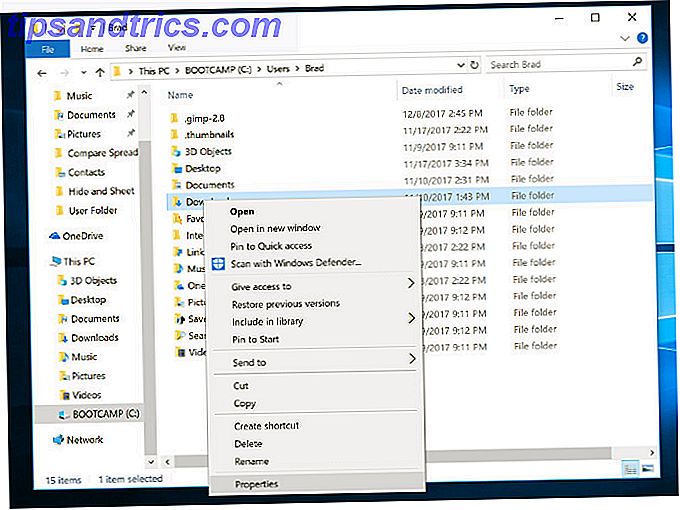
Vá até a guia Local .

Clique em Mover e escolha o novo local para sua pasta e clique em OK para que a alteração entre em vigor. Repita esse processo para todas as pastas individuais Como ocultar arquivos, pastas e unidades no Windows 10 Como ocultar arquivos, pastas e unidades no Windows 10 Você precisa ocultar arquivos e pastas no computador? Aqui nós cobrimos cinco maneiras de ocultar arquivos, pastas e até mesmo unidades no Windows. Leia mais que você deseja mover.
É importante perceber que, se você escolher uma pasta existente, simplesmente reatribuirá isso à pasta para a qual está fazendo alterações. É melhor criar uma nova pasta inteiramente se você quiser começar de novo.

Este método faz a transição rápida e fácil. A localização das pastas do usuário será atualizada automaticamente na barra de acesso rápido.
Método 2: Substituir pastas do usuário
Mover as pastas de usuários usando este método aprovado pela Microsoft não deve causar nenhum problema. No entanto, se você estiver realmente se sentindo cauteloso, convém substituir as pastas de usuários por completo.
Essa técnica não altera a localização das pastas de usuários existentes. Em vez disso, você simplesmente usará novos. Como você não está mexendo com as pastas que o Windows 10 espera encontrar em um determinado local, não há como interferir no sistema operacional.
O primeiro passo é simplesmente ir ao local onde você quer colocar suas pastas de usuário usando o Gerenciador de Arquivos. Os 10 Melhores Truques e Ajustes do Windows File Explorer Os 10 Melhores Truques e Ajustes do Windows File Explorer. Nós mostraremos como obter mais o Windows File Explorer com nossos truques e ajustes favoritos. Você descobrirá recursos ocultos, personalizará menus e muito mais. Leia mais, crie uma nova pasta, nomeando-a como quiser. O que acontece a seguir dependerá do tipo de pasta que você deseja criar.
Se for uma nova pasta de downloads, você precisará abrir seu navegador da web e selecionar um novo destino para o conteúdo que você recupera da internet.
Microsoft borda
No Microsoft Edge, clique no botão Configurações e mais, navegue até Configurações avançadas e clique em Exibir configurações avançadas .

Na seção Downloads, você encontrará um campo onde você pode especificar a pasta onde deseja que os arquivos sejam finalizados.

Google Chrome
O Google Chrome é muito parecido. Clique no botão Personalizar e controlar o Google Chrome e, em seguida, clique em Configurações .

O campo Downloads está na parte inferior do menu, na seção Avançado .

Se for outro tipo de pasta, como Música ou Imagens, você vai querer especificar o tipo de conteúdo que vai estar nela.
Um guia completo para mover a pasta de usuário do Windows 10 de C: para uma partição diferente. Clique com o botão direito do mouse no File Explorer, selecione Propriedades e abra a guia Personalizar .

Dependendo se você está armazenando documentos, imagens, arquivos de música ou vídeos, esse ajuste garantirá que a pasta seja devidamente otimizada. 8 Truques de pastas do Windows interessantes que você precisa saber 8 Truques de pastas do Windows interessantes que você precisa saber Cuide de suas pastas e eles vão cuidar de você - use essas dicas para ter uma vantagem! Consulte Mais informação .
A etapa final é adicionar as novas pastas de usuários ao menu Acesso rápido. Isso é tão simples quanto arrastar e soltar o ícone, mas não se esqueça de excluir o link que não é mais útil.
Seja cuidadoso com o que você muda
Mover a pasta de usuário do Windows pode parecer uma mudança relativamente inócua, mas pode facilmente causar alguns problemas importantes. Sempre que você mexer nas configurações relacionadas às fundações de seu sistema operacional, existe a possibilidade de causar algum dano real.
Microsoft faz ferramentas como o Sysprep para profissionais usar em situações muito específicas. Embora os usuários experientes possam empregá-los com grande eficácia, há uma linha tênue entre obter os resultados desejados e quebrar algo importante, especialmente se você estiver apenas seguindo as instruções de outra pessoa.
Às vezes, é melhor ser um pouco cauteloso. Isso é especialmente verdadeiro quando se trata do processo de instalação do Windows ou da manipulação de arquivos do sistema.
Você tem uma dica sobre como obter os melhores resultados ao mover suas pastas de usuário? Ou você está tendo problemas com o método explicado neste artigo?